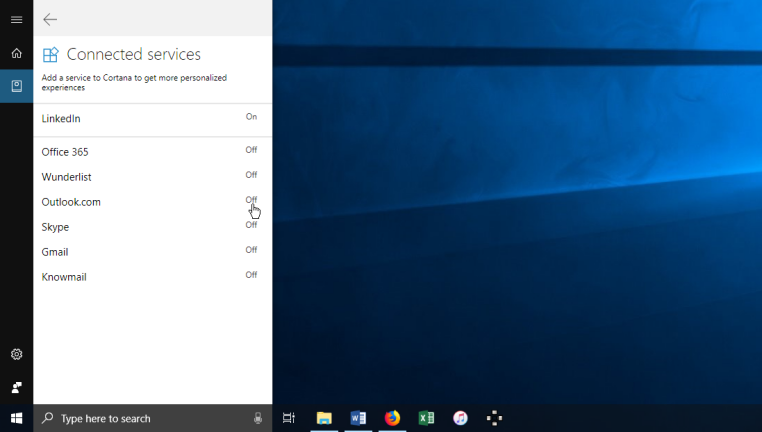วิธีเชื่อมต่อ Alexa และ Cortana ใช้ร่วมกัน
เผยแพร่แล้ว: 2022-01-29คุณใช้ทั้ง Alexa และ Cortana เป็นผู้ช่วยเสียง แต่เนื่องจากพวกเขาสร้างโดยบริษัทต่างๆ กัน ทั้งสองจึงไม่สามารถพูดคุยกันได้จนถึงขณะนี้
ด้วยจิตวิญญาณแห่งความร่วมมือแบบใหม่ระหว่าง Amazon และ Microsoft ผู้ช่วยเสียงที่เป็นมิตรและเป็นมิตรในละแวกบ้านสองคนของคุณอยู่ในเงื่อนไขการพูด นั่นหมายความว่าคุณสามารถขอให้ Alexa เรียก Cortana และ Cortana เพื่อเรียก Alexa จากนั้นคุณสามารถเข้าถึงข้อมูลบางอย่างและทำงานบางอย่างผ่านคอมพิวเตอร์หรืออุปกรณ์ใดก็ตามที่คุณใช้อยู่
เหตุใดจึงต้องใช้ Alexa เพื่อเข้าถึง Cortana คุณอาจอยู่ใกล้ Echo แต่ไม่ใช่คอมพิวเตอร์ Windows 10 และจำเป็นต้องดึงข้อมูลที่ปกติแล้วคุณจะได้รับจาก Cortana ในทำนองเดียวกัน คุณอาจอยู่ที่คอมพิวเตอร์ที่ใช้ Windows 10 แต่ไม่ได้อยู่ใกล้อุปกรณ์ Echo และต้องการข้อมูลที่ปกติแล้วคุณจะได้รับจาก Alexa
"ตัวอย่างเช่น ลูกค้า Office 365 สามารถขอให้ Cortana เรียก Alexa ผ่านพีซีในที่ทำงาน และใช้ Alexa เพื่อสั่งซื้อของชำหรือปรับอุณหภูมิก่อนจะกลับบ้านในวันนั้น" Microsoft กล่าวในบล็อกโพสต์ประกาศการรวมระบบ "และคนที่ทำอาหารเช้าในครัวสามารถสมัคร Cortana ผ่านอุปกรณ์ Echo เพื่อดูปฏิทินรายวัน เพิ่มรายการในรายการสิ่งที่ต้องทำ หรือตรวจสอบอีเมลใหม่ก่อนที่จะไปที่สำนักงาน"
สำหรับตอนนี้ ทักษะของ Alexa มีให้บริการในสหรัฐอเมริกาบนอุปกรณ์ Windows 10 และลำโพง Harman Kardon Invoke Cortana สามารถเข้าถึงได้ในอุปกรณ์หลักของ Amazon Echo รวมถึง Echo, Echo Dot, Echo Plus, Echo Show และ Echo Spot แต่ Amazon กล่าวว่ากำลังทำงานร่วมกับ Microsoft เพื่อนำประสบการณ์ให้กับลูกค้าและอุปกรณ์มากขึ้นเมื่อเวลาผ่านไป การรวมทีมในขั้นต้นนั้นมาจากการแสดงตัวอย่างสาธารณะ ดังนั้นจึงยังไม่สมบูรณ์และใช้งานไม่สะดวก อย่างไรก็ตาม เป็นการเริ่มต้นที่ดีและคุ้มค่าที่จะลอง และยังมีอีกมากมายที่จะมา
"นี่เป็นเพียงจุดเริ่มต้นสำหรับ Alexa และ Cortana ซึ่งหมายความว่าคุณลักษณะต่างๆ เช่น เพลง หนังสือเสียง และ Flash Briefing จะไม่สามารถใช้งานได้ทันที" Amazon กล่าวในบล็อกโพสต์ที่อธิบายถึงการผสานรวมใหม่ "แต่ประสบการณ์จะยังคงได้รับการปรับปรุงต่อไปในขณะที่เราทำงานร่วมกับ Microsoft เพื่อเพิ่มความสามารถและคุณลักษณะใหม่ๆ เมื่อเวลาผ่านไป และเนื่องจาก Alexa ฉลาดขึ้นเรื่อยๆ ประสบการณ์จะดีขึ้นเมื่อคุณใช้งานมากขึ้น"
ตามที่ Microsoft ระบุ วิศวกรจะใช้ข้อเสนอแนะจากการแสดงตัวอย่างสาธารณะเพื่อกระชับความร่วมมือระหว่าง Alexa และ Cortana ระหว่างนี้ ต่อไปนี้คือวิธีแชทกับผู้ช่วยดิจิทัลทั้งสอง
เชื่อมต่อ Cortana กับ Alexa
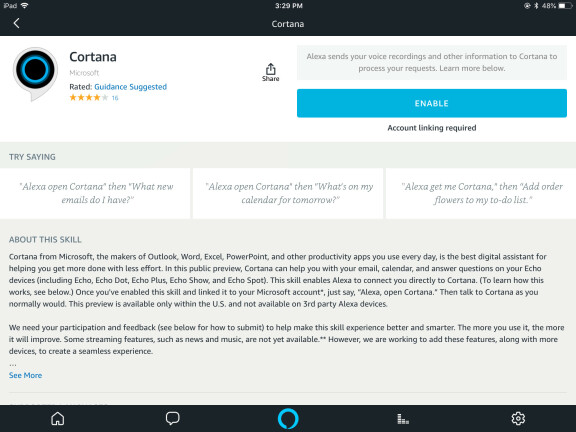
เปิดใช้งานการอนุญาต Cortana
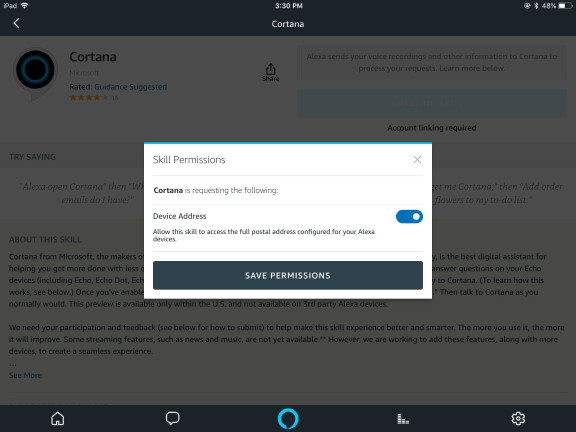
เข้าถึงบัญชี Microsoft ของคุณ
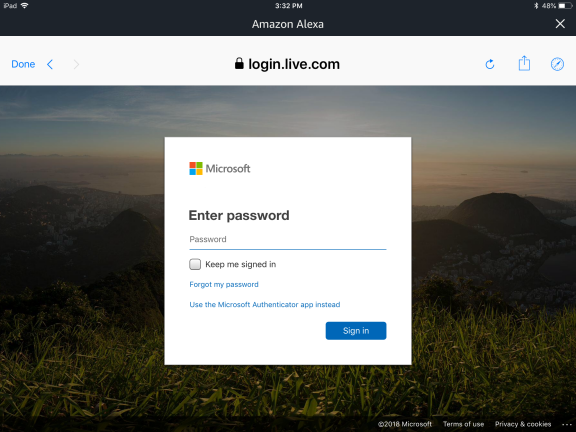
จัดการทักษะ Cortana
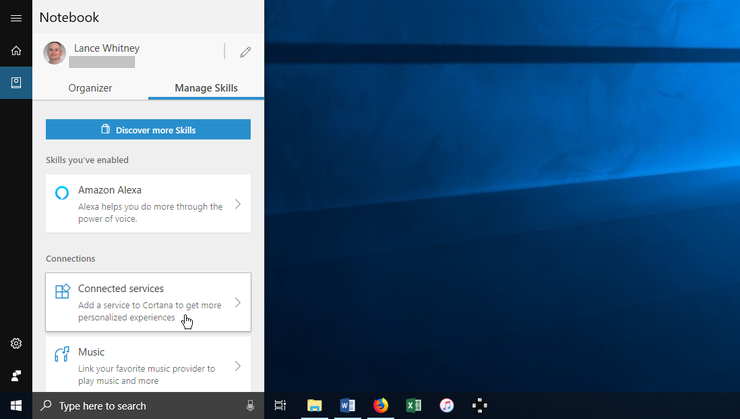
เปิด Cortana กับ Alexa
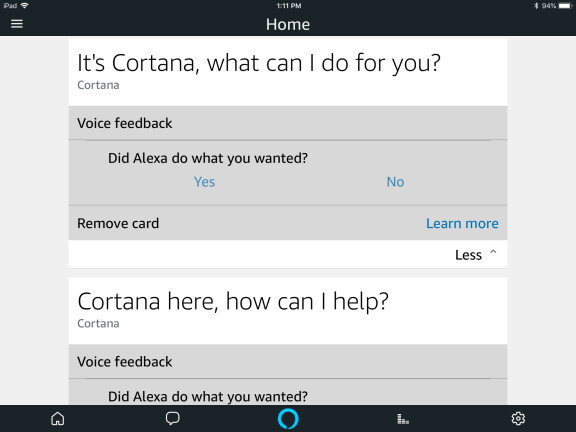
ถัดไป พูดว่า "Alexa เปิด Cortana" จากนั้นคุณสามารถถามคำถามเพื่อรับข้อมูลทั่วไป เช่น การพยากรณ์อากาศและผลกีฬา อย่างไรก็ตาม จุดประสงค์ที่แท้จริงคือการถามคำถามและเข้าถึงข้อมูลที่ Alexa ไม่สามารถจัดการได้ด้วยตัวเอง โดยเฉพาะข้อมูลเฉพาะสำหรับบริการที่เชื่อมต่อกับ Cortana

คุณสามารถทำสิ่งต่างๆ เช่น เข้าถึงปฏิทิน ตรวจสอบอีเมลใหม่ และฟังรายการสิ่งที่ต้องทำ คุณยังสามารถทำการนัดหมายในปฏิทิน ส่งอีเมล และเพิ่มไปยังรายการสิ่งที่ต้องทำของคุณ นี่คือตัวอย่างบางส่วน:
- พูดว่า "สัปดาห์หน้าฉันมีปฏิทินอะไรบ้าง" Cortana อ่านการนัดหมายของคุณ
- พูดว่า "ฉันมีอีเมลใหม่อะไร" Cortana แสดงรายการอีเมลใหม่ของคุณ ถามว่าคุณต้องการฟังอีเมลใด จากนั้นถามว่าคุณต้องการตอบกลับข้อความใดข้อความหนึ่งหรือไม่
- พูดว่า "มีอะไรอยู่ในรายการสิ่งที่ต้องทำของฉัน" Cortana แสดงรายการ
- พูดว่า "เพิ่มการนัดหมายในปฏิทินของฉัน" Cortana ขอวันที่และเวลา จากนั้นจึงระบุชื่อการนัดหมาย
- พูดว่า "ส่งอีเมล" Cortana จะถามถึงผู้รับ หัวเรื่อง และเนื้อหาของอีเมล
- พูดว่า "เพิ่มในรายการสิ่งที่ต้องทำของฉัน" Cortana ถามคุณว่าคุณต้องการเพิ่มอะไร
เชื่อมต่อ Alexa กับ Cortana
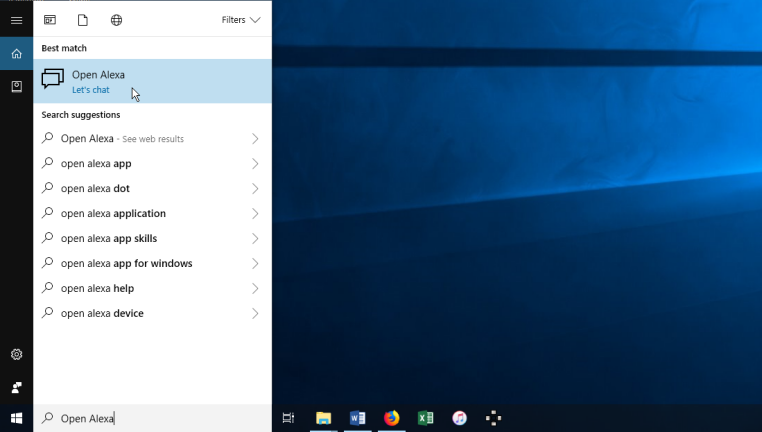
เข้าถึงบัญชี Amazon ของคุณ
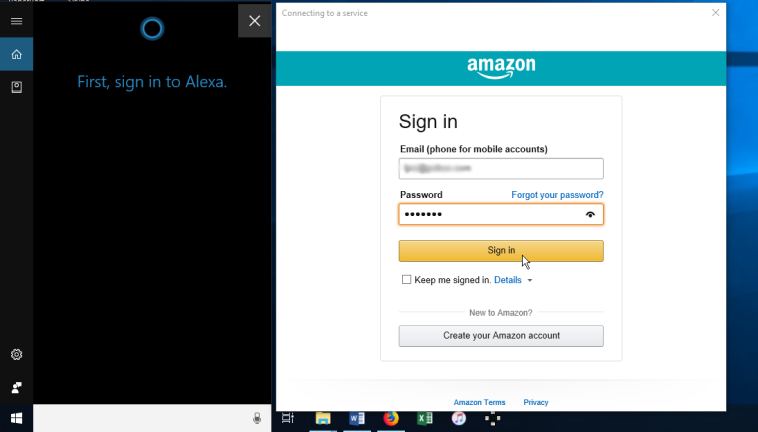
เปิด Alexa ด้วย Cortana
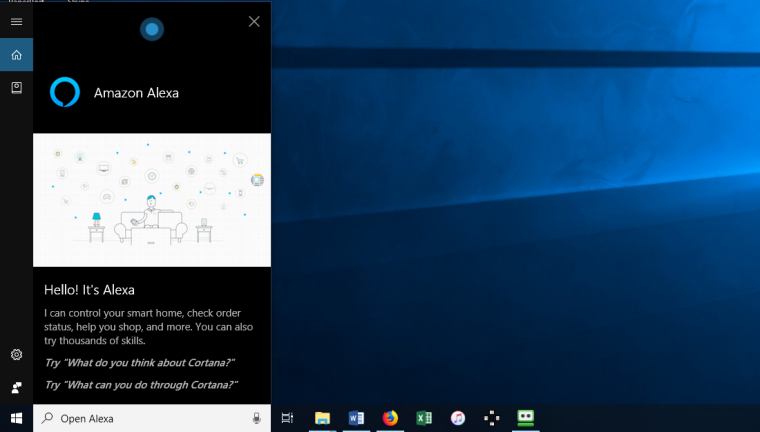
ตอนนี้คุณสามารถพูดคุยกับ Alexa ผ่าน Cortana ครั้งต่อไปที่คุณเรียก Alexa ผ่าน Cortana คุณจะตัดสิทธิ์ในการไล่ล่าโดยไม่ต้องลงชื่อเข้าใช้หรืออนุญาตอะไรเลย
ตอนนี้คุณสามารถโต้ตอบกับ Alexa ได้โดยตรงผ่านคอมพิวเตอร์ Windows ของคุณ คุณสามารถทำงานส่วนตัวได้มากขึ้น เช่น เข้าถึงการนัดหมายในปฏิทิน ฟังข้อความ และจัดการรายการสิ่งที่ต้องทำ คุณขอชื่อร้านอาหาร ธุรกิจ และสถานที่ใกล้เคียงอื่นๆ ได้ คุณยังสามารถจัดการบ้านอัจฉริยะของคุณได้
แม้ว่าคุณจะไม่สามารถขอเล่นเพลงและวิทยุ การปลุก ตัวจับเวลา หรือการเตือนความจำได้ แต่คุณสามารถใช้ทักษะต่างๆ ที่คุณมักจะเข้าถึงผ่าน Alexa ได้ เช่น เล่นเกม ทำแบบทดสอบ และฟังข่าว